Como Criar um Atalho na Sidebar do Ubuntu
Publicado em 2025-05-30 por Higor Zica
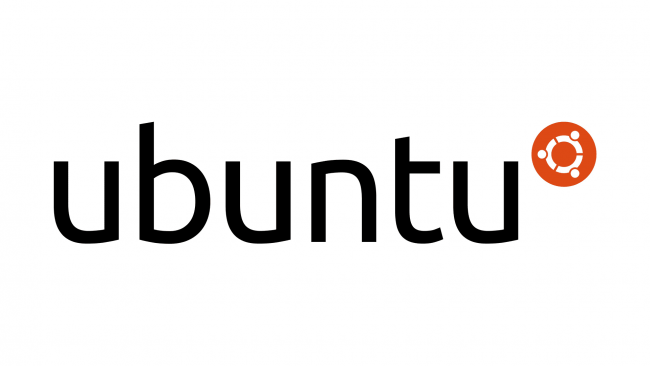
# 🐧 Como Criar um Atalho de Aplicativo no Ubuntu (GNOME)
Este tutorial ensina como criar um atalho para um programa personalizado no Ubuntu, de forma que ele apareça no menu de aplicativos e possa ser fixado na sidebar.
---
## 📁 1. Criar o Arquivo `.desktop`
Crie um arquivo chamado `SeuApp.desktop`, com a seguinte estrutura:
```ini
[Desktop Entry]
Version=1.0
Type=Application
Name=Secure
Exec=/caminho/completo/para/o/executavel
Icon=/caminho/completo/para/o/icone.png
Terminal=false
Categories=Utility;
StartupWMClass=Secure
Explicação dos campos:
Name: Nome exibido no menu de aplicativos.Exec: Caminho para o executável (pode ser um binário gerado com PyInstaller, por exemplo).Icon: Caminho para a imagem do ícone (.png,.svg, etc).Terminal: Usefalsese o app não usa terminal.Categories: Usado para organizar o app em categorias do sistema.StartupWMClass: Nome da janela do app (ajuda o GNOME a identificar corretamente).
🚀 2. Mover para o Diretório Correto
O Ubuntu procura atalhos personalizados no diretório:
~/.local/share/applications/
Mova o arquivo .desktop para esse local:
mv ~/Desktop/Secure.desktop ~/.local/share/applications/
🔒 3. Dar Permissão de Execução
É necessário dar permissão de execução ao arquivo .desktop:
chmod +x ~/.local/share/applications/Secure.desktop
🔄 4. Atualizar a Lista de Aplicativos
Para garantir que o Ubuntu reconheça o novo atalho, atualize a base de dados:
update-desktop-database ~/.local/share/applications/
📌 5. Fixar o App na Sidebar
- Pressione a tecla Super (tecla do Windows).
- Procure por Secure (ou o nome definido no campo
Name). - Clique com o botão direito no ícone e selecione "Adicionar aos Favoritos".
Tags:
linux